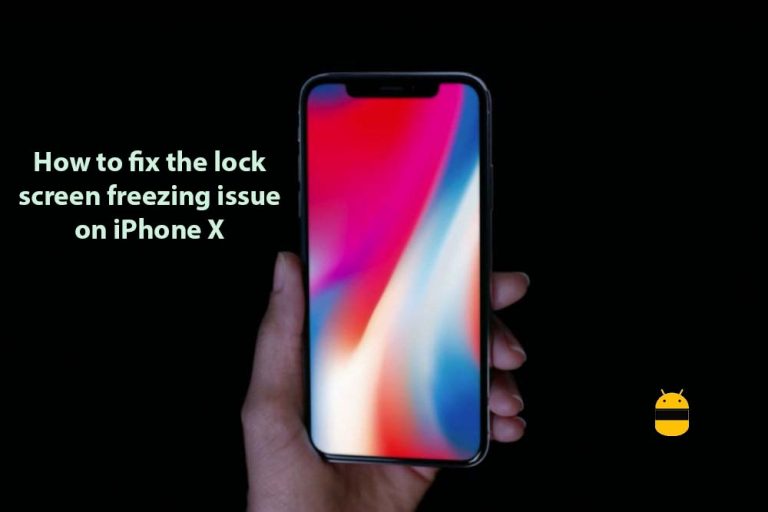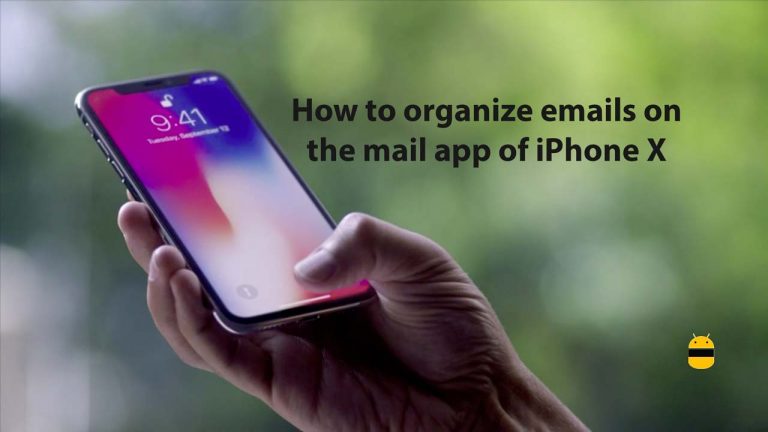Исправить iPhone 11/11 Pro Max, который зависал на красном экране [Troubleshooting Guide]
Прежде всего, мы должны сказать, что каждое электронное устройство или гаджет, работающее в любой операционной системе, обязательно вызовет проблемы. И в большинстве случаев проблема может возникнуть из-за ошибки или сбоя программного обеспечения. Затем могут возникнуть проблемы, связанные с оборудованием. Итак, iPhone здесь не исключение, и даже пользователи новейших устройств серии iPhone 11 также могут столкнуться с проблемами, когда дисплей застревает на красном экране. Давайте посмотрим, как исправить iPhone 11/11 Pro Max, который зависал на красном экране.
Здесь мы поделились некоторыми из возможных и часто используемых руководств по устранению неполадок, которые действительно могут помочь вам решить эту проблему на вашем iPhone 11 или iPhone 11 Pro Max. Иногда из-за проблемы с загрузкой на iPhone можно найти ошибку синего или красного экрана. Эти ошибки также могут быть известны как проблема с синим экраном смерти или красным экраном смерти. В этом случае ваше устройство перестает отвечать, а дисплей остается на красном экране.
На вашем iPhone может быть несколько причин, которые могут вызвать проблему с ошибкой красного экрана, например, повреждение системы, физическое повреждение устройства или повреждение жидкости. Хотя некоторые пользователи, обновившие системную версию, винят последнюю версию iOS.
![Исправить iPhone 11/11 Pro Max, который зависал на красном экране [Troubleshooting Guide]](https://www.getdroidtips.com/wp-content/uploads/2020/02/Fix-iPhone-11-or-11-Pro-Max-which-Stuck-on-Red-Screen-Troubleshooting-Guide.jpg)
Шаги по исправлению iPhone 11/11 Pro Max, который зависал на красном экране
Если вы один из пользователей iPhone 11 или 11 Pro Max и сталкиваетесь с аналогичной проблемой зависания красного экрана, вам следует попробовать некоторые из возможных шагов по устранению неполадок ниже, чтобы полностью исправить это. Теперь, не теряя больше времени, правильно выполните все шаги.
1. Принудительно перезагрузите iPhone.
- Нажмите и отпустите кнопку увеличения громкости.
- Затем нажмите и отпустите кнопку уменьшения громкости.
- Затем нажмите и удерживайте кнопку питания / сбоку около 10 секунд, пока не загорится логотип Apple.
- Теперь подождите, пока телефон загрузится в систему.
2. Восстановите свой iPhone через iTunes.
Имейте в виду, что если вы ранее создали резервную копию своей версии iOS на своем компьютере с помощью программного обеспечения iTunes, этот метод будет вам полезен. В противном случае вы можете пропустить этот метод и перейти к следующему.
- Сначала подключите iPhone 11/11 Pro Max к компьютеру с помощью кабеля Lightning.
- Запустите iTunes на ПК / ноутбуке.
- Подождите несколько секунд, и iTunes распознает подключенный iPhone. Если будет предложено, нажмите на Доверяйте этому компьютеру вариант на вашем iPhone.
- Теперь выполните принудительный перезапуск вашего iPhone, выполнив следующие действия:
- Одновременно нажмите и удерживайте кнопку питания / боковой кнопки + кнопку уменьшения громкости в течение нескольких секунд, пока не появится экран режима восстановления.
- Теперь вы увидите возможность Восстановить или Обновить.
- Просто выберите Восстановить вариант.
- Выберите резервную копию iOS, которую вы хотите восстановить на своем iPhone, и дождитесь завершения процесса восстановления.
- После этого ваш iPhone загрузится в систему.
- Отсоедините трубку от USB-кабеля и приступайте к настройке устройства, как нового.
- Войдите в систему с существующим Apple ID и снова начните использовать свое устройство.
- Наслаждайтесь!
3. Войдите в режим DFU и восстановите свой iPhone, чтобы исправить зависание iPhone 11 Pro Max на красном экране.
Здесь режим DFU означает метод обновления прошивки устройства. Это расширенный метод обновления версии iOS или восстановления резервных копий данных iOS. Таким образом, вы также можете проверить и выполнить этот метод для полного восстановления вашего iPhone.
Как войти в режим DFU и выйти из него на iPhone 11, 11 Pro и 11 Pro Max
Тем не менее проблема не решена? Вы можете обратиться в ближайший сервисный центр Apple, чтобы проверить и отремонтировать устройство.
Мы надеемся, что это руководство было для вас полезным и, следуя методу восстановления, вы успешно включили свой iPhone. Вы можете оставить комментарий ниже по любым вопросам.